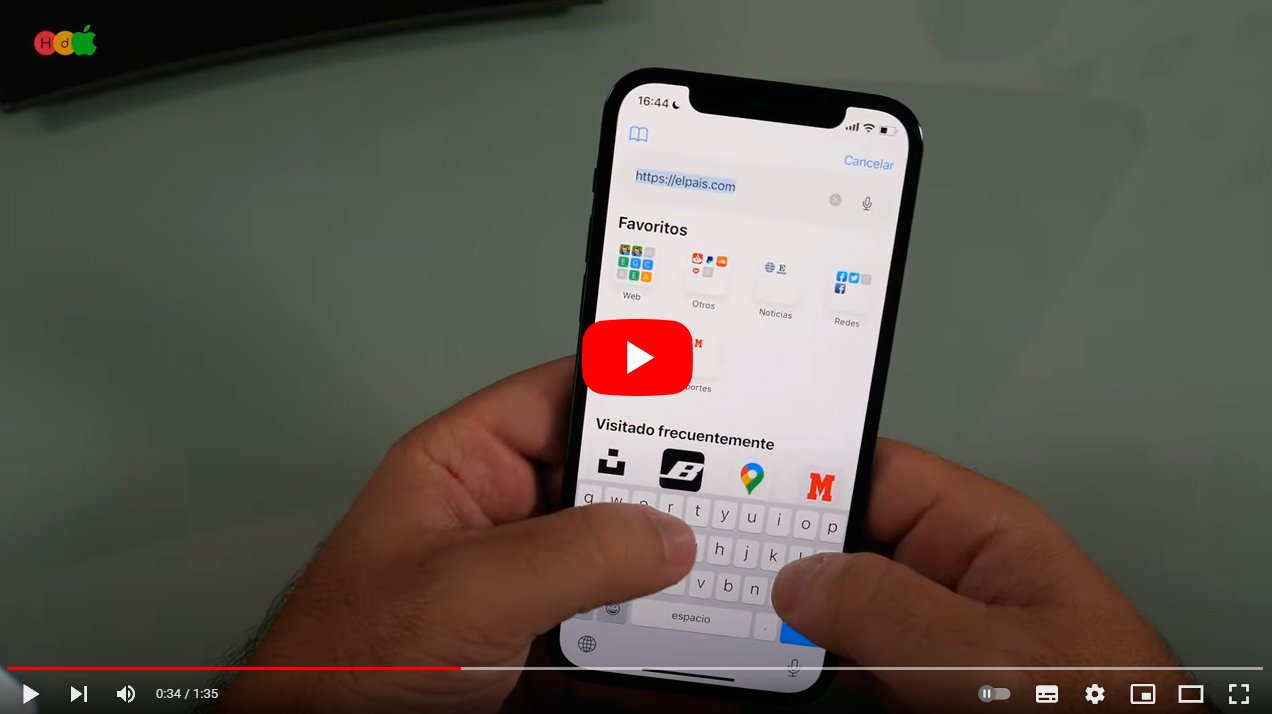Voyons comment ajouter un arrière-plan personnalisé dans Safari sous iOS 15, la nouvelle version du système d'exploitation d'Apple, à la fois en iPhone (mobile) comme dans Mac (ordinateur). Et l'une des fonctions d'iOS 15 permet aux utilisateurs de modifier le fond d'écran de Safari, le navigateur Internet officiel de Manzana. À tel point que le moteur de recherche Apple a fait peau neuve et permet désormais à ses utilisateurs Personnalisez entièrement votre look, y compris les images de fond d'écran. Ne te perds pas comment personnaliser le fond d'écran Safari en toi iPhone et Mac en quelques secondes seulement avec iOS 15.
Comment modifier le fond d'écran Safari (iOS 15)
Index des matières
Avec l’arrivée d’iOS 15, c’est désormais possible personnaliser l'arrière-plan de Safari avec l'image que nous voulons; Et avant, il n'était possible de choisir qu'entre le noir et le blanc, selon que le thème sombre était activé ou non. Désormais, et grâce à cette nouvelle version, les utilisateurs disposent de beaucoup plus d'options pour modifier l'arrière-plan du safari.
Donc, si vous souhaitez changer le fond d'écran Safari, il vous suffit de suivre les étapes suivantes dans iPhone ou Mac ; Les étapes sont très similaires les unes aux autres et ne vous prendront pas plus de 20 ou 30 secondes. changer l'image d'arrière-plan pour tout ce que tu veux.
Sur iPhone
- Accédez à Safari.
- Cliquez sur l'option Modifier, situé en bas de l'écran.
- Activez l'option Image de fond.
- Sélectionnez une image par défaut ou recherchez l'image souhaitée dans la galerie de photos mobile.
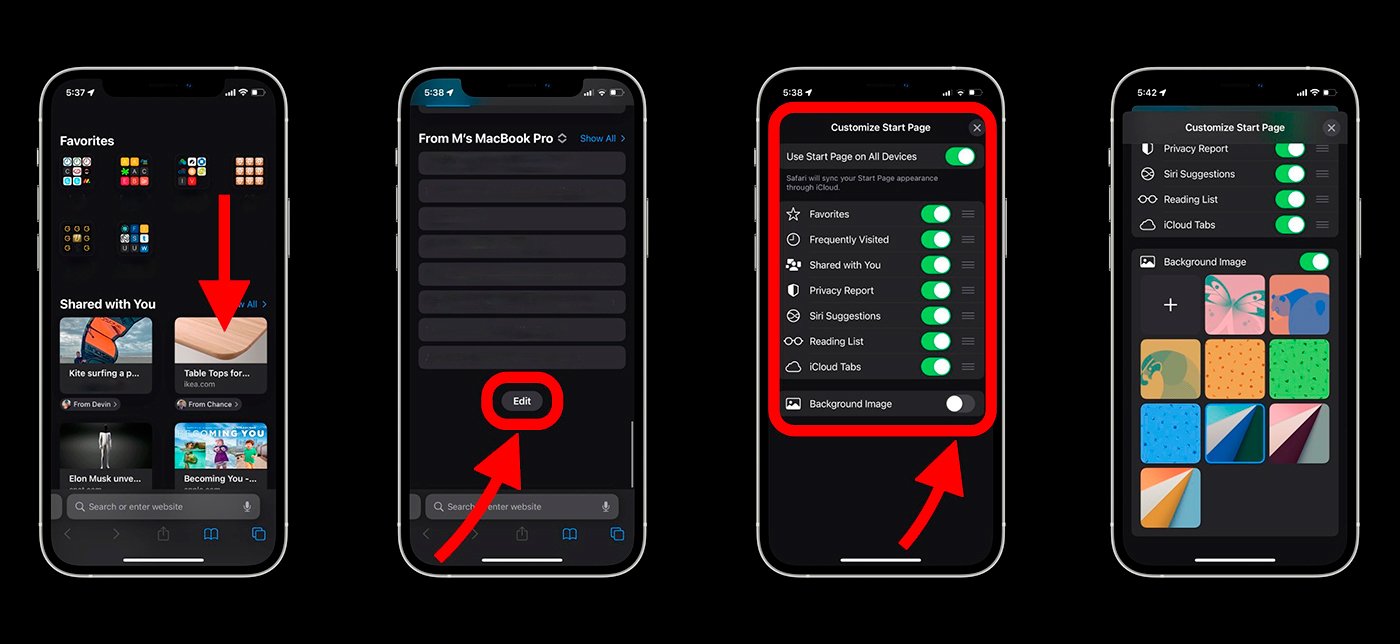
Sur Mac
- Accédez à Safari.
- Cliquez sur l'icône située en bas à droite de l'écran.
- Activez l'option Image de fond.
- Sélectionnez une image par défaut ou recherchez l'image souhaitée dans la galerie de photos mobile.
Maintenant tu sais comment changer l'image d'arrière-plan de Safari sur iPhone et Mac.